Перш ніж зробити прозорий фон в фотошопі, як завжди, починаємо з того, що гарячими клавішами Ctrl + J робимо копію оригіналу і вимикаємо її видимість.
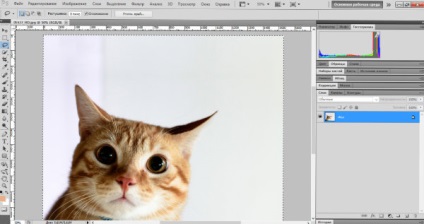
Якщо фон відносно однорідний, і контрастний із зображенням, то відокремити зображення можна було б інструментом "чарівний ластик". Діє він у такий спосіб, що при натисканні в певному місці за кольором, подібний колір забирається і з інших ділянок зображення. Регулюючи параметр "допуск" вибираємо розбіг тони виділяються квітів за допомогою одного кліка, тобто чим менше допуск, тим видаляється колір буде ближче до вибраного, тобто вибір буде більш точним і, відповідно, видаляється область буде менше.
Оскільки фон дуже кольоровий, то доведеться вступити іначе.Перед тим, як змінити фон, зображення відділимо інструментом "магнітне ласо" збільшимо зображення гарячими клавішами Ctrl і (+) і пройдемося по контуру виділяється об'єкта розставляючи точки.
І далі комбінацій клавіш Ctri + J копіюємо виділення на новий шар, щоб це побачити, видимість нижнього відключимо.
І все, урок на тему "зробити прозорий фон в фотошопі", майже закінчено. Але! Якщо вам потрібно зберегти ізображен.іе саме в такому вигляді, то слід врахувати, що при збереженні в звичному нам jpeg, у фото автоматично проставити білий фон
Цей варіант підійде в тому випадку, коли потрібно змінити фон на фотографії або зображенні в фотошопі. Тоді просто створюється новий шар, робиться фон і поміщається під вирізане зображення.
Щоб фон залишився прозорим, потрібно зберігати зображення "для веб". У деяких версіях фотошопа цей параметр знаходиться безпосередньо у відчиненому вікні "файл", а в деяких через пункт "експортувати".
Далі зберігаємо в форматі gif і отримуємо зображення на прозорому тлі.
Як відомо, gif формат відкривається через браузер, у якого білий фон, але ми бачимо, що навколо зображення немає характерних меж, тобто немає свого фону, він прозорий.